Una delle cose interessanti del loro software di elaborazione delle immagini Luminar è che Macphun lo ha ampiamente promosso come potenziale sostituto di Lightroom, mentre in realtà è un sostituto molto più probabile di Photoshop.
Per capire perché è necessario pensare alle somiglianze nel modo in cui funzionano Luminar e Photoshop, oltre a ciò che non possono fare.

Ho sviluppato questa foto utilizzando i filtri Dramatic e Orton Effect in Luminar.
Come funziona Photoshop
La maggior parte dei fotografi non ha bisogno di presentazioni per Photoshop. Per molti anni è stato facilmente il miglior programma di fotoritocco disponibile. La maggior parte dei fotografi ha acquistato Photoshop o (siamo onesti) ha utilizzato una copia piratata.
Poi circa otto anni fa, le cose hanno cominciato a cambiare. Aziende come Macphun, ON1, Nik Software, Topaz Labs, DxO e Alien Skin Software hanno iniziato a creare strumenti di fotoritocco molto più facili da usare rispetto a Photoshop.
Processori Raw come Lightroom, con la sua capacità di gestione delle risorse digitali e la facilità d'uso, hanno dimostrato che esistevano modi più semplici e intuitivi per elaborare file e foto Raw. Allora, perché Photoshop è così difficile da usare? Per rispondere, diamo un'occhiata a come funziona con i file di foto e i file Raw.
Photoshop e file fotografici
Photoshop è un editor basato su pixel che utilizza i livelli per applicare potenti strumenti di fotoritocco alle foto. Quando apri un file di foto (ad esempio un file JPEG o TIFF anziché un file Raw) in Photoshop devi decidere quali strumenti utilizzare e come utilizzare maschere e livelli per applicarli.
Non c'è dubbio che gli strumenti di fotoritocco di Photoshop siano molto potenti, ma lo svantaggio è che è complicato da usare. Se hai qualcosa di meno di una memoria eidetica, devi fare continuamente riferimento ai tutorial per ricordare come eseguire processi come mettere in evidenza i dettagli, convertire in bianco e nero o ritoccare i ritratti.
Un buon esempio di questo è il processo Orton. Sai come farlo in Photoshop? La mia ipotesi è che la maggior parte dei fotografi risponderebbe di no, o che dovrebbero fare riferimento a un tutorial per ricordare come farlo.
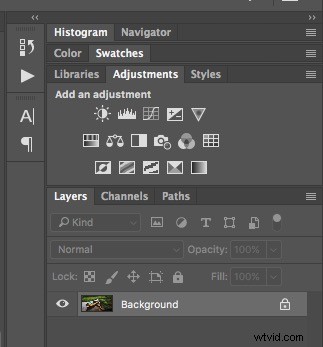
I livelli di Photoshop. Riesci a capire come applicare un effetto Orton da questo?
L'effetto Orton in Luminar è facile
In Luminar, invece, vai direttamente al filtro Effetto Orton. È facile e intuitivo da usare e non avrai troppe difficoltà a capirlo anche se sei un utente Luminar per la prima volta. Questo è ciò che intendo quando dico che Photoshop è difficile da usare rispetto a molti programmi più recenti.
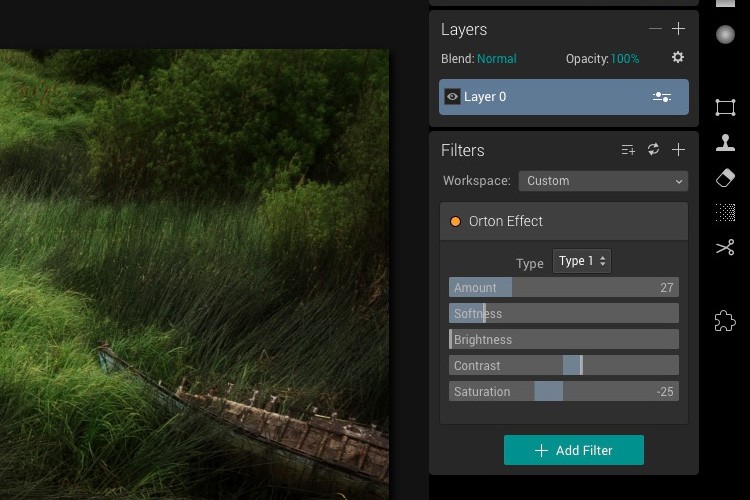
Il filtro Effetto Orton in Luminar è facile e veloce da applicare. Non sono necessari tutorial!
A proposito, questo è il risultato dell'applicazione del filtro Effetto Orton in Luminar.

Prima dell'immagine.

Dopo aver applicato il filtro Effetto Orton in Luminar.
Non convinto? Ho sviluppato la foto nella parte superiore dell'articolo utilizzando solo due filtri in Luminar:Dramatic e l'effetto Orton. Ci sono voluti meno di due minuti. Queste sono le impostazioni che ho usato.
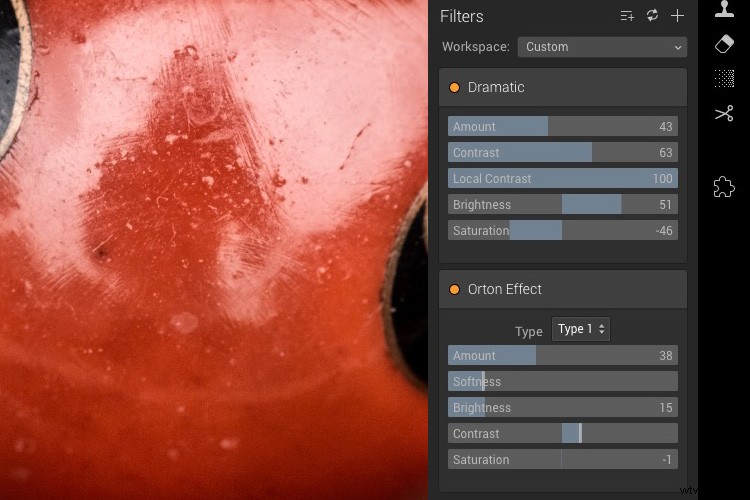
File Photoshop e Raw
Quando apri un file Raw in Photoshop, il programma lo apre all'interno di Adobe Camera Raw (ACR). Questo è un plug-in di conversione Raw che ha dispositivi di scorrimento e strumenti molto simili a quelli di Lightroom. Sono semplicemente disposti in un ordine diverso.
Quando hai finito in ACR, il software converte il tuo file Raw in un file JPEG o TIFF che poi si apre in Photoshop, pronto per lavorare in modo più dettagliato. Ciò rende la conversione dei file Raw un processo in due fasi in Photoshop. Innanzitutto, utilizzi Adobe Camera Raw per le regolazioni globali di base, quindi vai su Photoshop per apportare le regolazioni locali e fare le cose che Adobe Camera Raw non può.
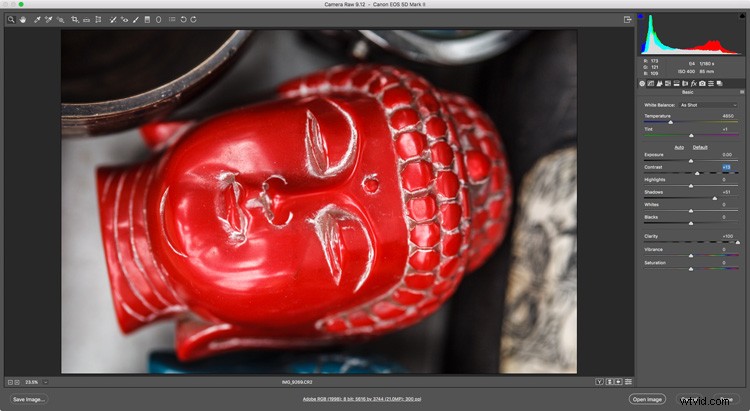
L'interfaccia di Adobe Camera Raw
Come funziona Luminar
Con Luminar, le cose sono diverse. Puoi aprire un file Raw o un file di foto direttamente in Luminar e il processo per entrambi è identico. Tutti i filtri e gli strumenti di Luminar sono immediatamente disponibili. Questo ti dà una grande flessibilità e versatilità.
I filtri di Luminar sono facili da capire e da usare. Probabilmente puoi capire molte delle funzioni da solo selezionando i filtri e sperimentando le impostazioni. Oppure puoi provare un preset con un clic e quindi esplorare quali filtri di fotoritocco sono stati utilizzati per creare quel particolare stile. I tutorial possono essere utili per chiarire come funzionano le cose e scoprire i segreti nascosti del programma, ma non sono essenziali.
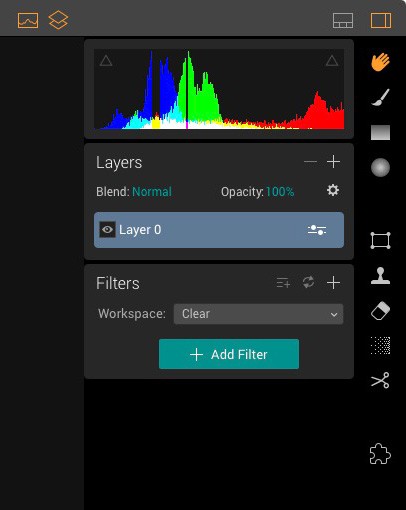
Vedrai qualcosa di simile quando apri una foto in Luminar. Fai clic sul pulsante Aggiungi filtro per selezionare un filtro da applicare alla tua foto.
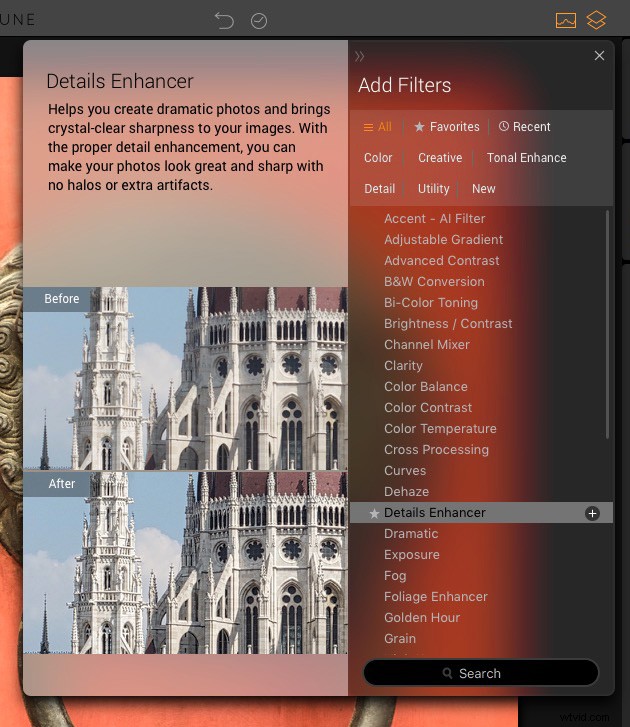
Quando sposti il cursore sui nomi dei filtri, Luminar mostra alcune informazioni che spiegano cosa fanno i filtri.
Cosa non fanno (ancora) né Photoshop né Luminar
La cosa più importante che manca sia a Photoshop che a Luminar è un componente di gestione delle risorse digitali. Lightroom è di gran lunga l'opzione migliore per la gestione delle foto, il che è probabilmente parte del motivo per cui puoi acquistare l'ultima versione di Photoshop solo in bundle con Lightroom.
Macphun mi dice che le future versioni di Luminar includeranno una libreria o un catalogo di qualche tipo. Ma quale forma prenderà, e quando arriverà, resta da vedere.
Chi dovrebbe usare Photoshop
Photoshop è l'ideale per gli utenti esperti di Photoshop, come i fotografi che eseguono ritocchi di ritratti di fascia alta. Se hai già seguito la curva di apprendimento richiesta per raggiungere il livello di esperto in Photoshop, dovresti continuare a usarlo a meno che tu non desideri risultati più rapidi disponibili in strumenti come Luminar. Allo stesso modo, se usi Photoshop per effettuare selezioni complesse o per il compositing, mantienilo.
Chi dovrebbe guardare Luminar
Luminar, d'altra parte, è l'ideale per i principianti o per i fotografi che cercano un software più facile da usare rispetto a Photoshop. Se non vuoi investire il tempo necessario per raggiungere un livello avanzato in Photoshop, Luminar ha molto senso. È più facile da usare e ti offre molte opzioni creative.
Luminar è ideale anche per i fotografi che utilizzano una versione stand alone di Lightroom, o anche il venerabile (e ora non supportato) Aperture di Apple e non hanno accesso a Photoshop. Puoi utilizzare Luminar come plug-in al posto di Photoshop. Questo ti offre una potente combinazione di strumenti.
Luminar è anche una buona opzione per i fotografi che utilizzano Photoshop Elements e non utilizzano né Lightroom né Photoshop. I due programmi (Luminar ed Elements) si completano a vicenda.
Come usare Luminar
A mio parere, il modo migliore per utilizzare Luminar è come plug-in di Lightroom. Mantieni Lightroom come il cuore del tuo flusso di lavoro grazie alle sue capacità di gestione delle risorse digitali. Fai tutto il lavoro che puoi in Lightroom, quindi esporta in Luminar (o un plugin diverso se è meglio per quello che vuoi fare) per le cose che Luminar fa meglio. Se sei abbonato a Lightroom CC, avrai sia Photoshop che Luminar e potrai divertirti a utilizzarli entrambi.
Disclaimer: Macphun è un partner pubblicitario dPS.
